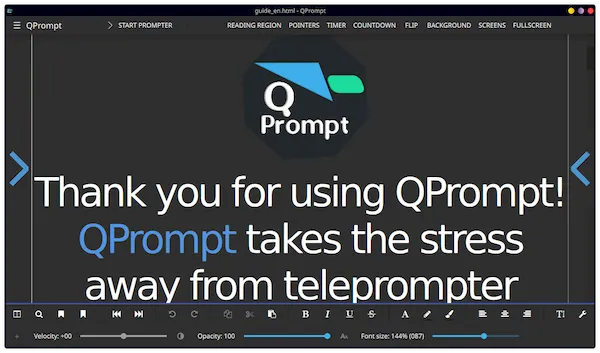Se você trabalha fazendo vídeos ou apresentações e precisa de teleprompter, conheça e veja como instalar o teleprompter QPrompt no Linux.
Um teleprompter é um dispositivo com uma tela na qual são exibidos ou projetados textos, dicas, palavras-chave, etc. A ideia é ajudar o locutor a encontrar o conteúdo que deve estar dizendo em sua fala, para não esquecer nada e ter ideias mais claras.
Esse recurso é usado por muitos apresentadores de televisão nos noticiários, políticos em seus discursos, etc.
QPrompt é um software de teleprompter pessoal para todos os criadores de vídeo. Construído com facilidade de uso, produtividade e desempenho suave em mente. O QPrompt é executado em Linux, Windows, macOS e Android.
O QPrompt é escrito em C++ e QML, usando os frameworks Qt e Kirigami para fornecer uma interface rápida e flexível que funciona tanto para teleprompters baseados em tablet quanto em PC.
Mas o QPrompt não é um daqueles programas GNU/Linux que todo mundo conhece. Mas é bastante interessante e, com a pandemia, pode ser ainda mais útil.
É um software para implementar um teleprompter em sua distro. Assim você pode ter o texto ou roteiro que precisa para suas apresentações, para suas palestras, para aulas por videochamada, etc.
É muito fácil de usar e funciona muito bem.
Além disso, possui uma infinidade de configurações para que o texto seja executado na velocidade desejada, para opacidade para que você possa vê-lo bem, alterar cores, fonte, retroceder ou avançar ou aumentar o tamanho do texto rapidamente.
Tudo a partir de sua interface gráfica simples.
Com Qprompt você pode ter um teleprompter em sua distro (embora também esteja disponível para várias plataformas, inclusive Android), no qual você pode ter um script para seus discursos, apresentações, etc.
Como instalar o teleprompter QPrompt no Linux
Para instalar o teleprompter QPrompt no Linux, use um dos procedimentos abaixo.
Como instalar o teleprompter QPrompt no Linux via arquivo AppImage
Para instalar o teleprompter QPrompt no Linux via arquivo AppImage, você deve fazer o seguinte:
Passo 1. Abra um terminal;
Passo 2. Confira se o seu sistema é de 32 bits ou 64 bits, para isso, use o seguinte comando no terminal:
uname -mPasso 3. Se seu sistema é de 64 bits, use o comando abaixo para baixar o programa. Se o link estiver desatualizado, acesse essa página, baixe a última versão e salve-o com o nome qprompt.appimage:
wget https://github.com/Cuperino/QPrompt/releases/download/v1.0.0/qprompt-v1.0-2c9752c-v1.0-linux-64-gcc.AppImage -O qprompt.appimagePasso 4. Dê permissão de execução para o arquivo baixado;
chmod a+x qprompt.appimagePasso 5. Agora instale o programa com o comando;
sudo ./qprompt.appimage --installPasso 6. Quando você inicia o arquivo pela primeira vez, será perguntado se deseja integrar o programa com o sistema. Clique em “Yes” (Sim) se quiser integrá-lo ou clique em “No” (Não), se não quiser. Se você escolher Sim, o iniciador do programa será adicionado ao menu de aplicativos e ícones de instalação. Se você escolher “No”, sempre terá que iniciá-lo clicando duas vezes no arquivo AppImage.
Como instalar o teleprompter QPrompt no Linux via Snap em distros que suportam a tecnologia
Para instalar o teleprompter QPrompt no Linux via Snap você precisa ter o suporte a essa tecnologia instalado em seu sistema. Se não tiver, use o tutorial abaixo para instalar:
Como instalar o suporte a pacotes Snap no Linux
Depois, você pode instalar o teleprompter QPrompt no Linux via Snap, fazendo o seguinte:
Passo 1. Abra um terminal;
Passo 2. Instale a versão estável do programa, usando esse comando:
sudo snap install qpromptPasso 3. Mais tarde, se você precisar atualizar o programa, use:
sudo snap refresh qpromptPasso 4. Depois, se for necessário, desinstale o programa, usando o comando abaixo;
sudo snap remove qpromptPronto! Agora, você pode iniciar o programa no menu Aplicativos/Dash/Atividades ou qualquer outro lançador de aplicativos da sua distro, ou digite qprompt ou em um terminal, seguido da tecla TAB.